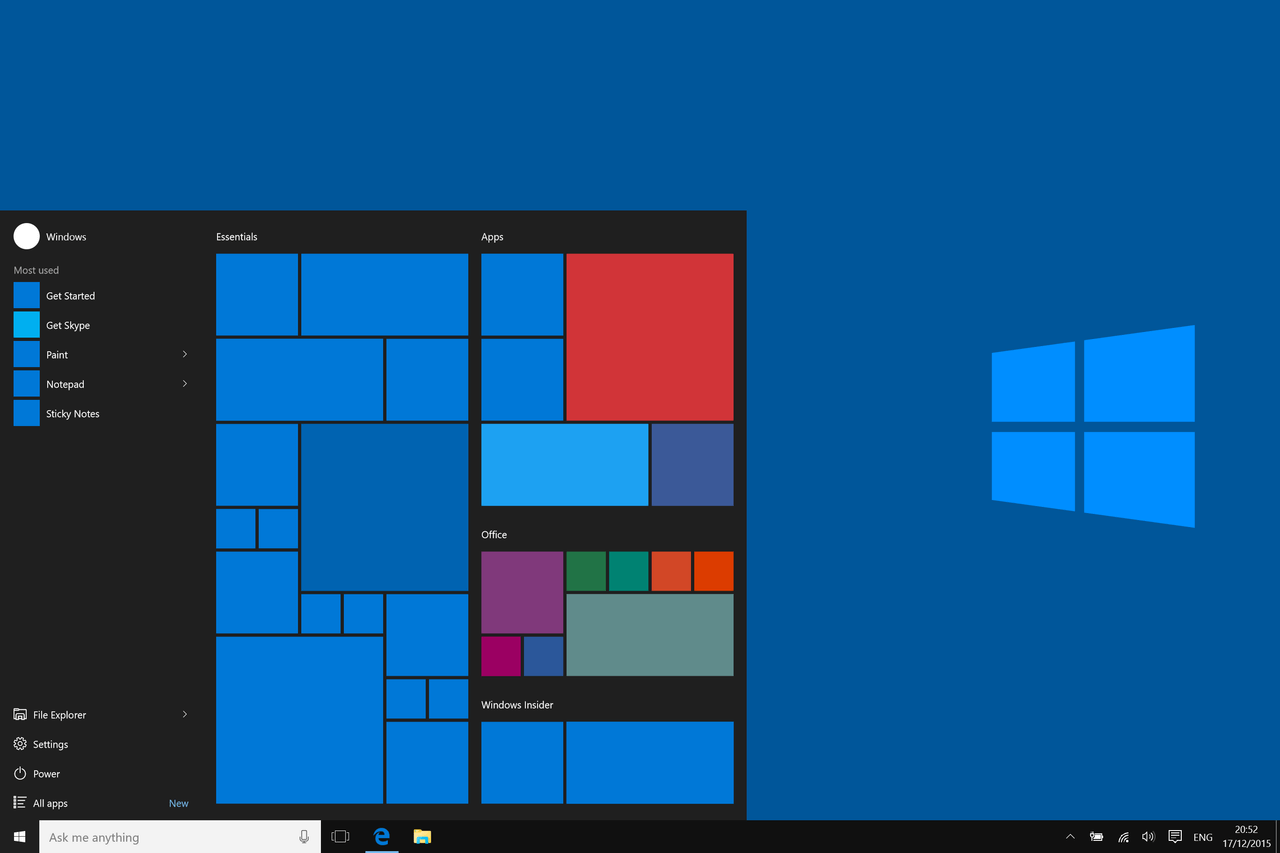
عندما يعجز جهاز الكمبيوتر الخاص بك عن العمل بالشكل المرغوب، أو توجد مشكلة ما، فربما يكون الملاذ الوحيد هنا هو عمل فورمات للكمبيوتر.
أعتقد أن هذا أول حل قد يخطر على بال الكثير عن التعرض لأي مشكلة في الكمبيوتر، لكن ليس جميعنا لديه المهارة الكافية للقيام بتلك المهمة.
لا تقلق بشأن ذلك سنتعرف في هذا المقال طريقة عمل فورمات للكمبيوتر بشكل بسيط وسهل.
عمل فورمات للكمبيوتر بدون قرص الويندوز
يمكن من خلال الخطوات التالية عمل فورمات للكمبيوتر بدون الحاجة إلى قرص الويندوز فقط اتبع الخطوات:
- انقر على أيقونة “Start” ثم اضغط على لوحة التحكم “Control Panel” ثم انقر بشكل مزدوج على “Administrative Tools”.
- ثم انقر بشكل مزدوج على أيقونة “Computer Management “، ثمَّ انقر على ” Continue ” عند ظهور المربع المنبثق.
- ثم الانتظار حتى تظهر نافذة جديدة، مرر لأسفل بهدف الوصول إلى قائمة الخيارات الموجودة في الجزء الأيسر، ثم انقر على علامة “+” الموجودة بجانب خيار التخزين “Storage “، ثم انقر على أيقونة ” Disk Management”.
- ابحث عن محرك الأقراص الصلب الذي يرغب المستخدم في تنسيقه في قائمة محركات الأقراص الموجودة في الجزء الأوسط.
- ثم انقر على زر على محرك الأقراص، واختيار خيار تنسيق “Format” من القائمة الجديدة التي تظهر.
- من القائمة المنسدلة “File System” اختر “NTFS”.
- ثم اترك خيار تخصيص الحجم “Allocation Size ” في افتراضي “Default”، ثم انقر على أيقونة “OK” بهدف بدء عملية التنسيق.
عمل فورمات للكمبيوتر ويندوز 7
لعمل فورمات للكمبيوتر ويندوز 7 يجب عليك اتباع الخطوات التالية:
- شغل الكمبيوتر ثم اضغط على (F5) أو (F8) أو (F10) أو (F11) أو (F12) أو (Del) حسب نوع جهازك، للوصول إلى نظام الإدخال والإخراج الأساسي BIOS.
- اضغط على خيار إعدادات اللوحة القياسية “Standard CMOS Setup”.
- ثم ابحث عن خيار”First Boot Device” ثم انقر على زر القرص المضغوط وقرص الفيديو الرقمي CD/DVD.
- اضغط على زر الإنهاء ESC للخروج من القائمة، ثم اضغط على زر F10 لحفظ التغييرات السابقة والخروج.
- اضغط على الخيار “Yes” وسيتم إعادة تشغيل الكمبيوتر بشكل تلقائي، مما يتيح للمستخدم تحميل قرص الفيديو الرقمي DVD بدلاً من نظام التشغيل المثبت على القرص الصلب.
- ادخل قرص الفيديو الرقمي”DVD” الخاص بإصدار ويندوز 7، ثم انقر على أي مفتاح يطلب من المستخدم الضغط عليه من خلال رسالة أمر تظهر على الشاشة.
- يجب تحديد اللغة المفضلة وتنسيق الوقت، والعملة، ولغة لوحة المفاتيح في الحقول المخصصة الموجودة على مقدمة ويندوز 7 الظاهرة على الشاشة ثم اضغط على زر Next.
- انقر فوق زر “Install Now” وحدد المربع الخاص بقبول اتفاقية الترخيص ثم انقر على زر Next.
- ثم حدد خيار تنصيب ويندوز نظيف لنظام التشغيل (Custom advanced)، ثم حدد محرك الأقراص Drive C والنقر على زر Format، وبإمكان المستخدم فعل هذه الخطوة لكل الأقسام المتوفرة من نظام التشغيل السابق.
- عليك التوجه لمحرك الأقراص Drive C والعمل على تثبيت ويندوز 7 ثم اضغط على زر Next.
- ثم حدد اسم المستخدم الأساسي والنظام، ثم اختيار كلمة المرور، مع إمكانية ترك تلك الحقول فارغة في حال عدم الرغبة في استخدام كلمة المرور للوصول إلى نظام التشغيل.
- إدخال الرقم التسلسلي لويندوز 7 في النافذة المخصصة، ثم اضغط على زر Next وتحديد الإعدادات كما هو مطلوب، وأخيراً حدد نوع الشبكة للعمل أو للبيت.
اقرأ أيضًا:
كيف يمكننا حل مشكلة الشاشة الزرقاء (شاشة الموت)
حل مشكلة البطء في نظام ويندوز وتمتع بأداء سريع لمهامك
عمل فورمات للكمبيوتر ويندوز 10
لعمل فورمات للكمبيوتر ويندوز 10 يجب اتباع الخطوات التالية:
- من قائمة “Start” اضغط على أيقونة “Windows”.
- انقر على الإعدادات “Settings”في قائمة ابدأ، ثم انقر على خيار Update & Security.
- اضغط على خيار الاستعادة “Recovery”.
- انقر على زر البدء “Get started” بهدف إعادة تثبيت نظام التشغيل على الكمبيوتر.
- احذف جميع الملفات والتطبيقات والإعدادات الشخصية دون حفظ أي نسخ احتياطية من خلال النقر على زر حذف كل شيء Remove everything، أما إذا كنت تريد حفظ نسخة احتياطية انقر على خيار احفظ ملفاتي “Keep my files”.
- اضغط على خيار إزالة الملفات وتنظيف محرك الأقراص “Remove files and clean the drive”، ثم اضغط على زر Next في نافذة التحذير “Warning” لتأكيد البدء بعملية إعادة ضبط الجهاز.
- ثم انقر على زر Reset، وسيتم إعادة تشغيل الكمبيوتر تلقائياً والبدء في عمل الفورمات.
- انتظار عملية فورمات النظام التي قد تستغرق من بضع دقائق إلى بضع ساعات، ثم اضغط على خيار متابعة Continue للبدء باستخدام الجهاز.
نصائح يجب القيام بها قبل وبعد عمل الفورمات للكمبيوتر
قبل القيام بعملية الفورمات
- قم بتوثيق معرفات تسجيل الدخول وكلمات المرور والإعدادات.
- يجب تصدير البريد الإلكتروني ودفتر العناوين والإشارات المفضلة وملفات تعريف الارتباط.
- قم بتنزيل أحدث التطبيقات وبرامج التشغيل.
- تنظيف القرص الصلب والنسخ الاحتياطي للبيانات الخاصة بك.
- الحصول على أفضل حزمة خدمة لنظام ويندوز.
بعد القيام بعملية الفورمات
- يجب إعادة ضبط بيانات الإعدادات الشخصية للنظام.
- تمكين الإصدارات السابقة وإنشاء تثبيت نظيف كنقطة استعادة.
- يجب تشكيل الشبكة وتحميل حزم الخدمة والتعديلات، وتحديثات الأمان.
- تحديث الأقراص والتطبيقات الموجودة على الجهاز.
وأخيرً بعد شرح طريقة عمل فورمات للكمبيوتر سواء كنت تستخدم ويندوز 7 أو ويندوز 10، هل مازلت تجد صعوبة في عمل ذلك؟ إذا كانت إجابتك بنعم. انتظر منك كتابة استفساراتك في التعليقات لمساعدتك.









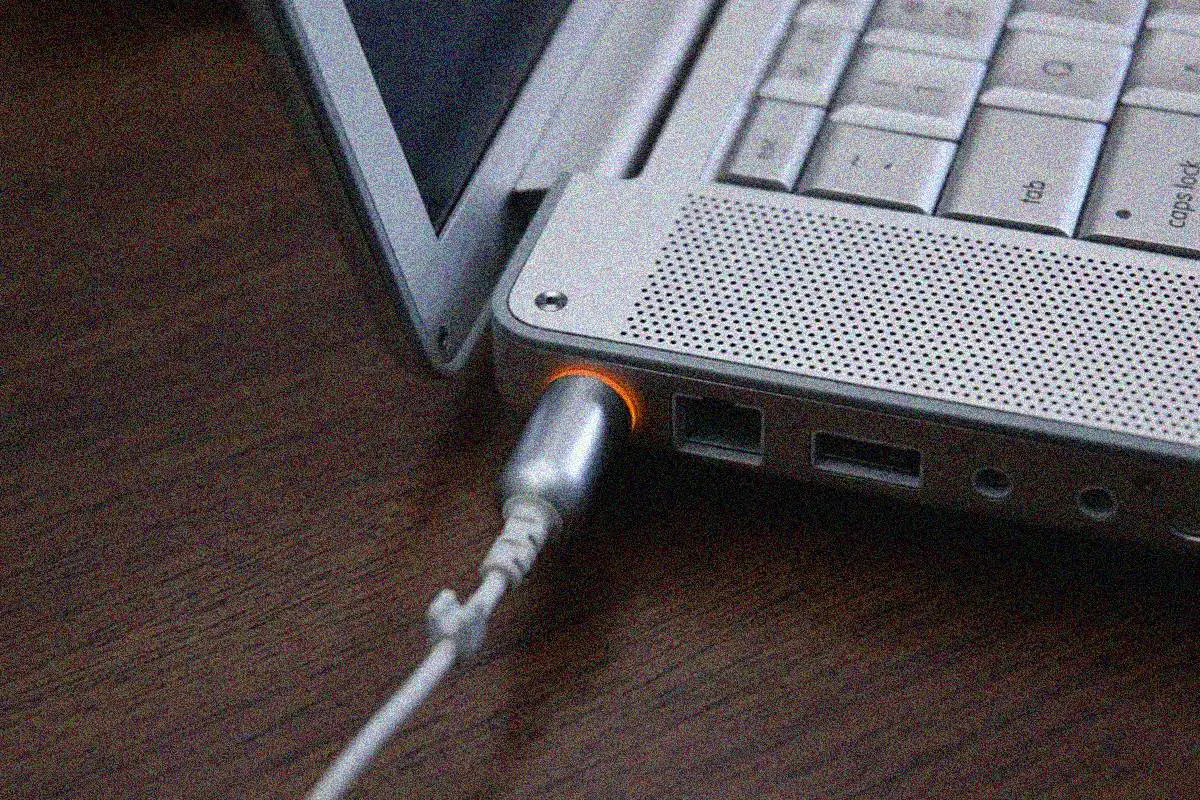














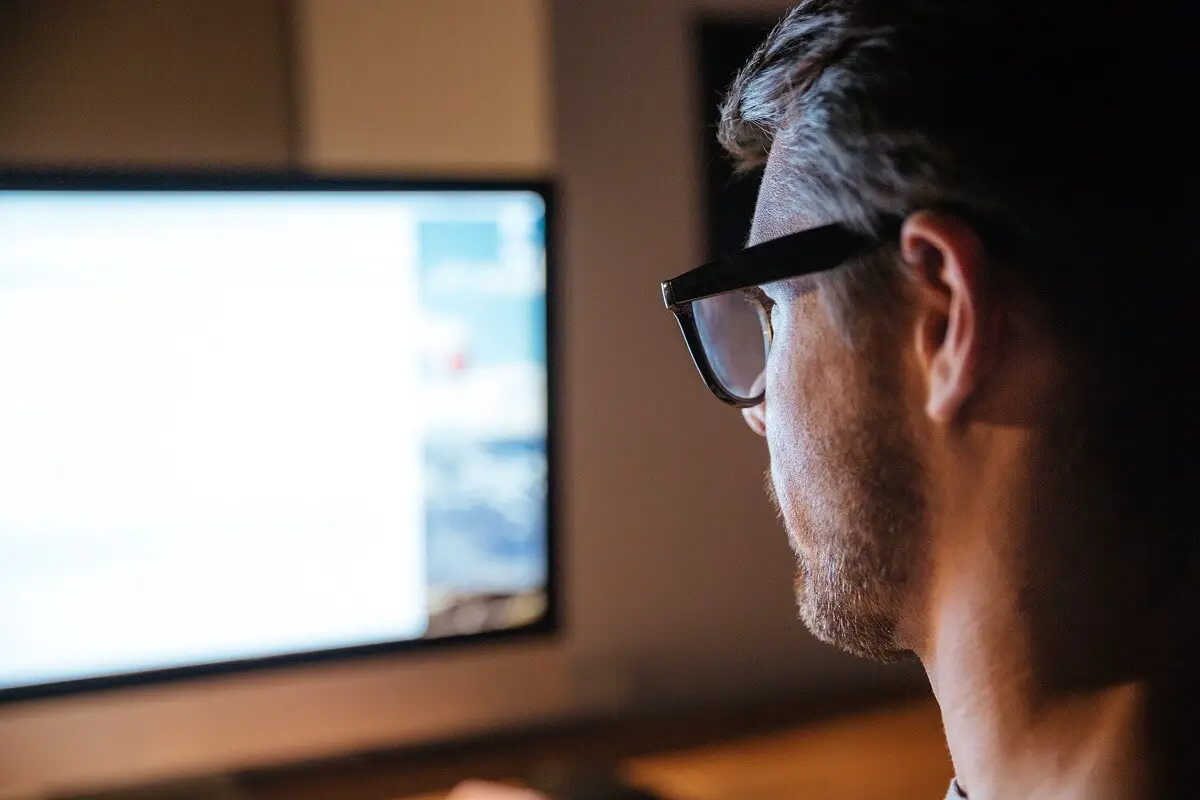
















الف شكر الك اخي